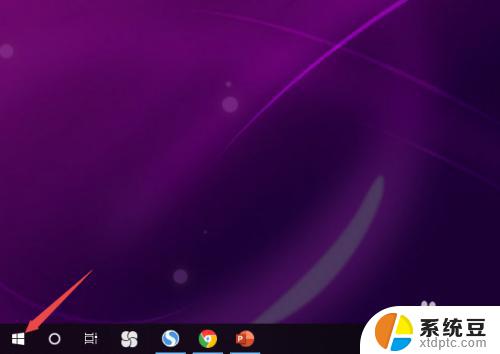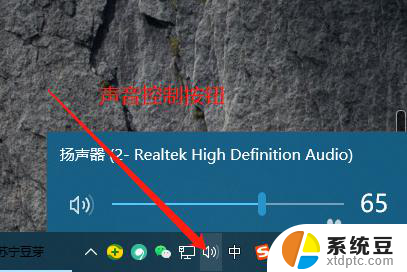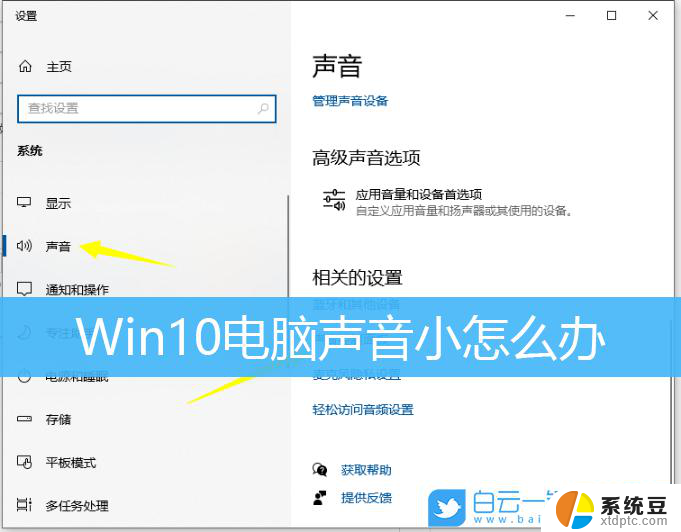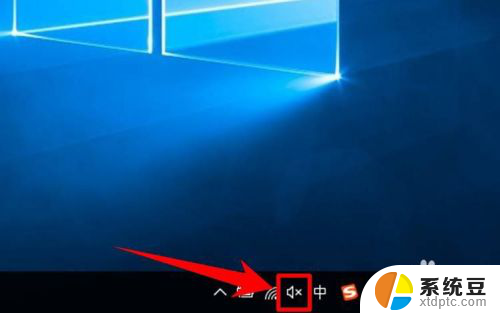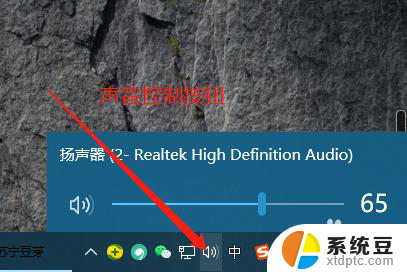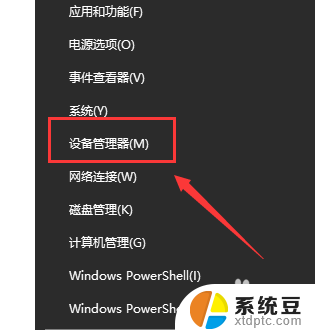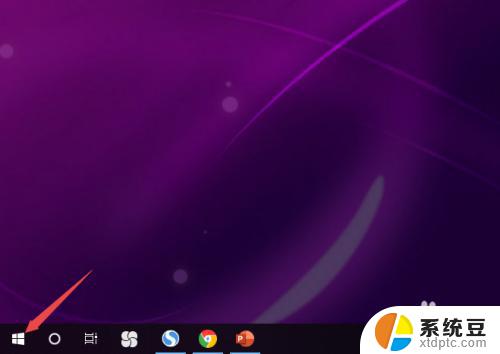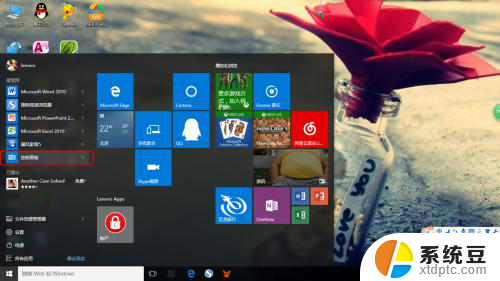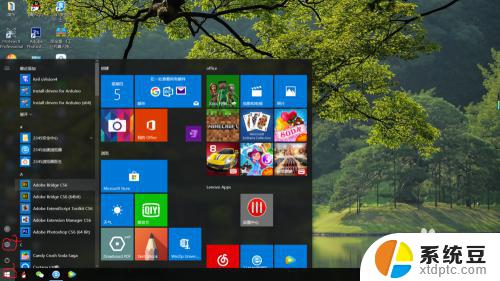游戏怎么没有声音了呢 Win10电脑玩游戏无声音怎么解决
更新时间:2024-08-04 13:50:49作者:xtyang
最近在Win10电脑上玩游戏时,突然发现游戏没有声音了,这是怎么回事呢?没有游戏声音会让游戏体验大打折扣,怎么解决这个问题呢?下面我们来分享一些解决方法。
具体步骤:
1.在我们确定游戏内声音开启的前提下跟着小编的脚步走,首先我们在自己的电脑桌面下方一排工具栏中找到扬声器按键。
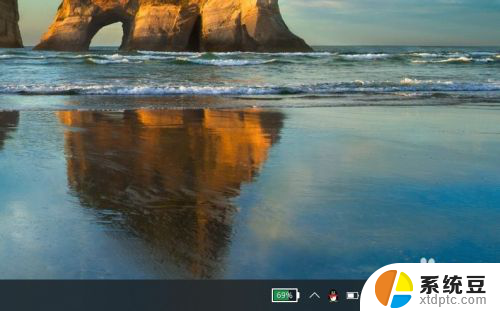
2.找到后点击打开,如果我们玩游戏局内音效都打开时。那么就是因为电脑本身的扬声器声音太小,所以我们调节即可。
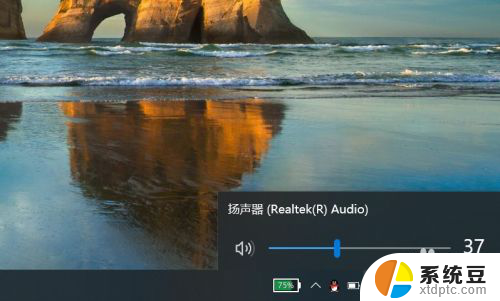
3.或者在电脑开始中打开,在其中找到设置图标。然后打开,在设置中我们可以看到有系统,个性化,设备等等,我们选择系统打开。
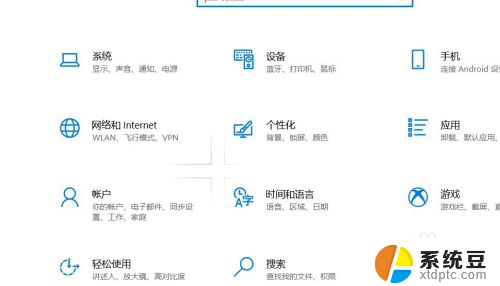
4.在系统中,我们可以看到有声音调节,系统中的声音调节一般都在靠前位置。找到声音调节后,点击进行调节扬声器的声音大小即可,
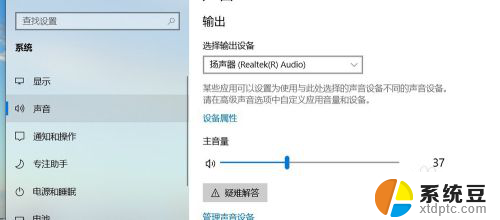
5.
在系统的声音调节的下方,还可以找到应用音量和设备首选项,在其中进行调节主声音和其他所有声音的修改调整。
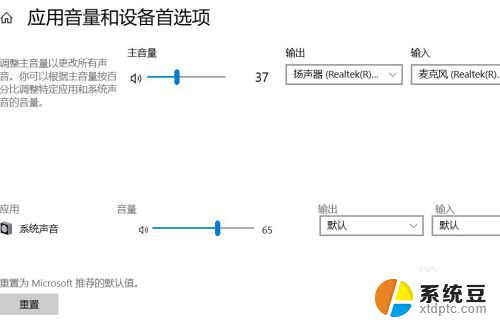
以上是游戏为什么没有声音的全部内容,如果遇到这种情况,请按照以上方法解决,希望对大家有所帮助。